[视频]PPT如何制作好看的圆形图标
更新:2024-04-02 20:17:53自创经验
5245一个美丽的图标会为你设计的作品增添光彩,但是我们为了找到一种符合我们平面设计风格的图标,可谓是伤透脑筋。很多人会去网上找,这种方式要么耗费我们大量的时间,要么找到的图标会有一些网站的标识,再要么清晰度或者颜色达不到我们的使用要求,总是要想找到匹配的图标很难。所以,为了解决这个问题,在这里给大家分享下如何自己动手设计,节约寻找时间,上设计的作品让人更加满意。
工具/原料
office2010电脑1台方法/步骤
1/6分步阅读基本图形添加.
①打开PPT-插入-形状-圆形(注意:在拖动生成圆形的时候同时按住shift键,保证图形等比例放大不变形)
②鼠标右键-形状轮廓-无轮廓
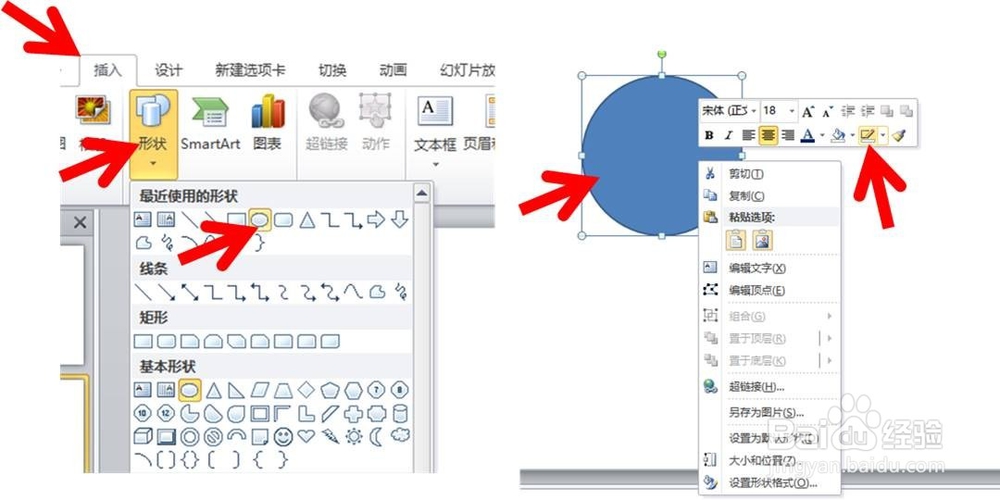 [图]2/6
[图]2/6颜色填充.
①菜单-格式-形状填充-渐变-浅色变体-线性对角
②在旁边复制一个图形-选中图形-缩小图形(shift+鼠标滚轮,保证图形被等比例缩小)
 [图]3/6
[图]3/6叠放图形.①将小图形旋转180度.鼠标左键单击选中小圆-单击右键-大小和位置-设置形状格式-三维选择-旋转-z-手动输入180°(也可以其他度数,设计者根据自己的喜好就行)-点“Enter”键.
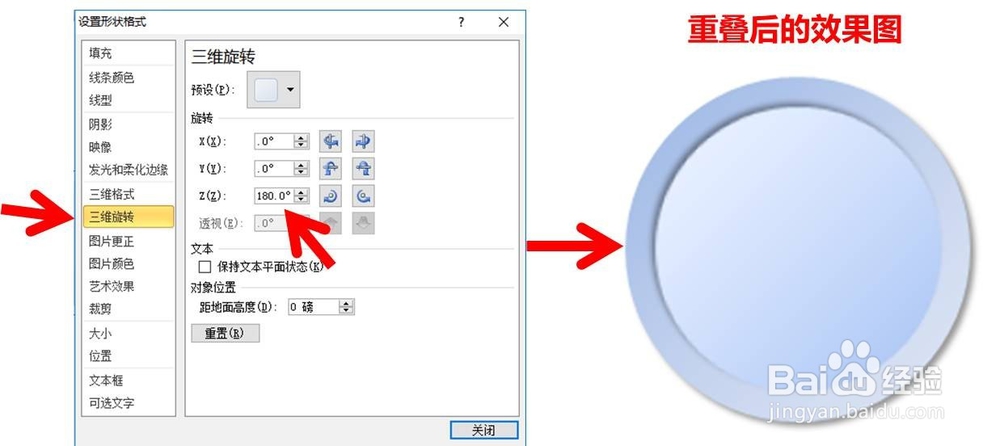 [图]4/6
[图]4/6组合图形.
①叠加大小图形.拖动小图形与原大图形重合(注意一定要保证两个图形的圆心重合,叠加的时候看到出现一条十字虚线则说明两个圆的圆心重合了)
②同时框选大图形和小图形-单击鼠标右键-组合-组合(还有另一种法方也可以实现图形的组合,即:框选要组合的对象后,使用快捷键ctrl+G)。
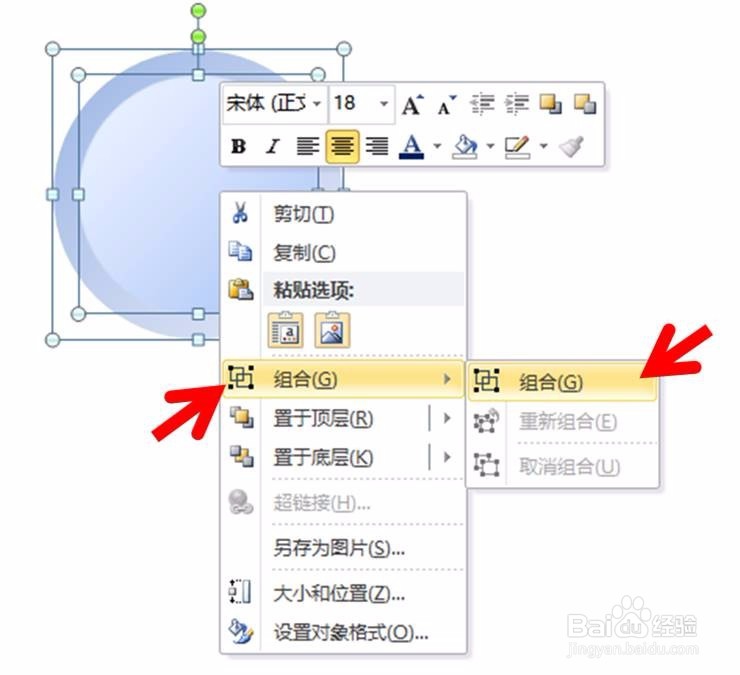 [图]5/6
[图]5/6设计图形立体感.单击鼠标左键选中组合图形-菜单-格式-形状效果-阴影-外部-右下斜偏移(除了右下斜偏移以外,设计者还可以选择其他的方式).
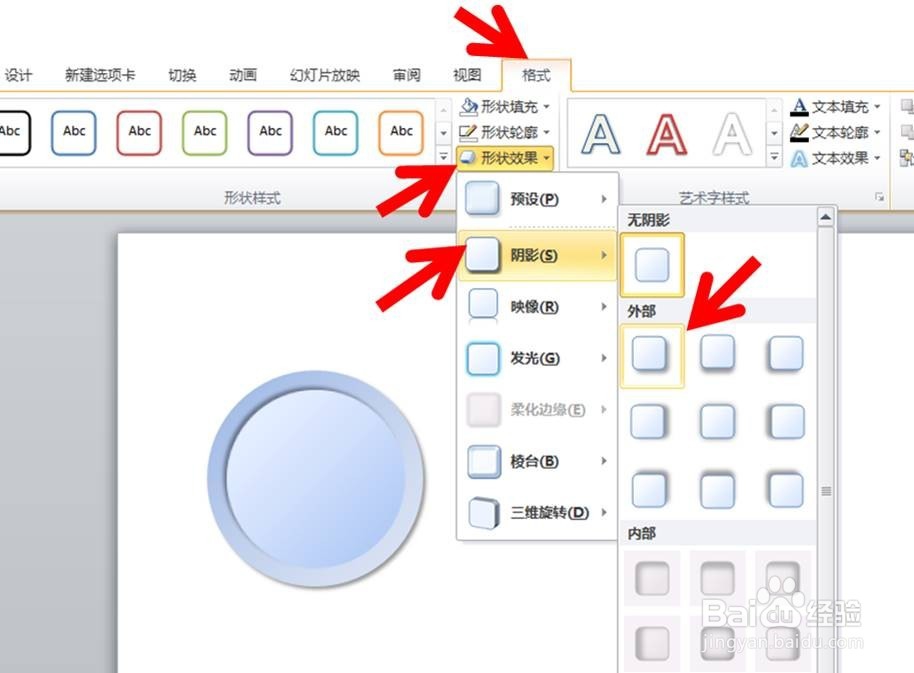 [图]6/6
[图]6/6举一反三.文中只是举例了一种形状、一种颜色、一种渐变方式、一种图形效果。在实际应用中,大家可以制作多种图形和效果。采用不同的形状,不同的填充方式,不同的颜色,不同的层次关系等进行不同的组合,就可以形成不同的图标。
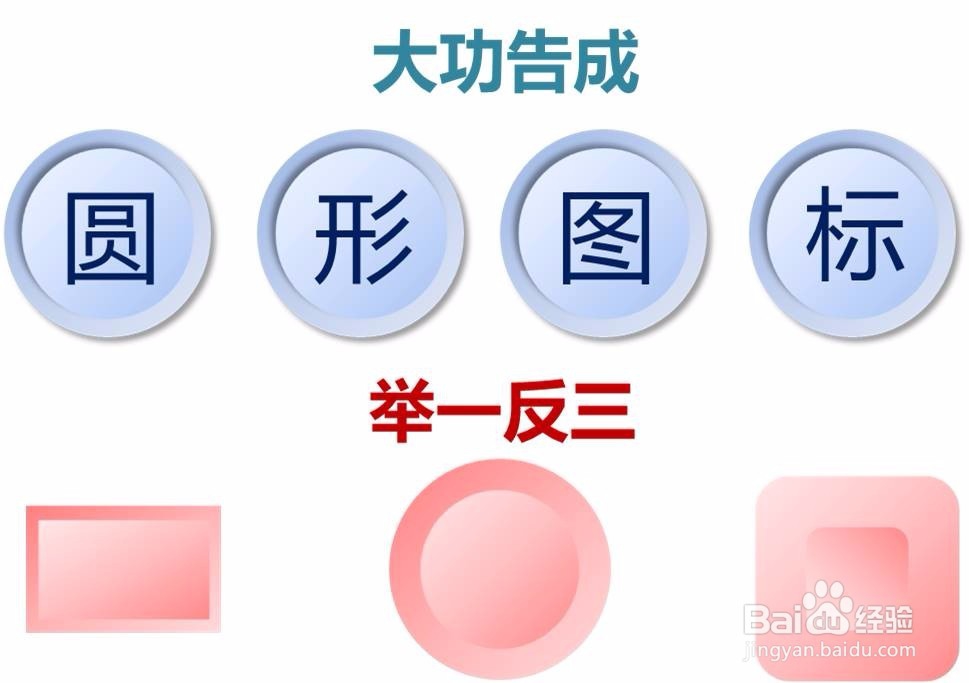 [图]
[图]情感/交际经验推荐
- Q[视频]qq主页背景怎么换
- Q寻找教你如何做一个成功的演讲者
- Q求解答情侣之间如何相处才能长久
- Q有哪些如何写情侣甜蜜恩爱语写
- Q谁有女人一旦对男人动了真情会有什么样的表...
- Q有知道女人微信回复一个“嗯”字是什么意思?
- Q帮忙怎么追自己喜欢的人
- Q好不好如何免费开网店详细步骤 新手篇
- Q问大家如何提高你的沟通技巧
- Q这里男人怎样做,女人才能越来越喜欢你?
- Q怎么学单删微信好友再加回来他有消息提示吗
- Q怎么做怎样布置两人生日浪漫房间
- Q为何怎样让自己变得有气质
- Q什么情况女朋友(女生)生理期肚子疼怎么办?
- Q做什么闺蜜生日送什么礼物合适?
- Q那些怎么知道男人喜欢你?
- Q听说读心术?教你如何看透一个人
- Q哪种如何让一个内向的人变外向 变得越来越...
- Q谁有单删微信好友再加回来他有消息提示吗
- Q求学习女人要如何抓住男人的心
- Q99成新手机建不建议买?
- Q[视频]梅干菜扣肉的做法视频教程
- Q[视频]什么情况airpods怎么改名字
- Q如何在西瓜视频发弹幕
已有 26195 位经验达人注册
已帮助 157351 人解决了问题


